So konvertieren Sie M4V in MP4
Es ist einfach, die M4V-Dateien in iTunes und QuickTime Player zu öffnen. Wenn es jedoch um iMovie, Final Cut Pro, Android-Telefone, Windows Media Player, VLC usw. geht, werden M4V-Dateien nicht mehr kompatibel.
Um das Problem zu lösen, müssen Sie Konvertieren Sie M4V in MP4, das beliebteste Format, das von fast Spielern und Redakteuren akzeptiert wird.
Das ist es, worüber wir in diesem Beitrag sprechen werden: 6 Möglichkeiten, M4V mit Konvertern in MP4 umzuwandeln.
[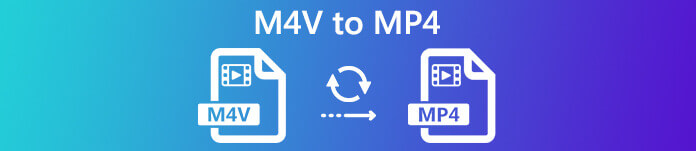
Teil 1. Was ist M4V?
M4V ist ähnlich wie MP4 der von Apple entwickelte Videocontainer zum Codieren von Videodateien in seinem iTunes Store. Eine FairPlay-geschützte M4V-Datei kann auf einem mit iTunes autorisierten Computer über iTunes und QuickTime abgespielt werden. Die nicht autorisierten M4V-Produktionen können nicht abgespielt werden.
Im Gegenteil, die M4V-Dateien können mit vielen Playern wie VLC, Media Player Classic, MPlayer usw. geöffnet werden.
Teil 2. So ändern Sie M4V in MP4
Um M4V-Dateien auf einigen Videoplayern abzuspielen, die sie erkennen können, ist es am einfachsten, die Erweiterung von .m4v in .mp4 zu ändern.
Klicken Sie einfach mit der rechten Maustaste auf den Namen der M4V-Videodatei und klicken Sie auf UmbenennenÄndern Sie danach die Erweiterung direkt.
Versuchen Sie danach einfach mit dem Player, die MP4-Datei direkt abzuspielen.
Wenn der Videoplayer die Erweiterung von MP4 nicht erkennt, müssen Sie im nächsten Teil zusätzliche Schritte ausführen, um M4V in MP4 umzuwandeln.
Teil 3. 4 Möglichkeiten zum Konvertieren von M4V in MP4
Für diese M4V-Dateien sollten Sie den M4V-Konverter finden, um M4V in MP4 zum Abspielen auf VLC, Zoom Player, RealPlayer usw. umzuwandeln.
Konvertieren Sie M4V mit Desktop Freeware in MP4 Online
FVC FLV zu MP4 Konverter ist ein benutzerfreundlicher Konverter, mit dem Sie M4V, FLV, MOV oder andere gängige Formate schnell in MP4 konvertieren können. Es ist völlig kostenlos und unterstützt die Stapelkonvertierung, um Zeit zu sparen.
Schritt 1: Laden Sie die Software kostenlos auf Ihren Computer herunter. Öffnen Sie es nach der Installation und klicken Sie auf Dateien hinzufügen) Schaltfläche, um Ihre M4V-Dateien zum Programm hinzuzufügen.

Schritt 2: Gehe zum Ausgabe Feld formatieren und wählen Sie die MP4 Format auf der Registerkarte Allgemeines Video.

Schritt 3: Am Ende schlagen Ordner öffnen Um das Ziel für das Speichern Ihrer konvertierten Datei auszuwählen, klicken Sie auf Konvertieren Taste, um die Konvertierung von M4V nach MP4 zu starten.

Kostenlos M4V in MP4 Online konvertieren
Der einfachste Weg, M4V in MP4 umzuwandeln, ist der kostenlose Online-Konverter.
Kostenloser Online Video Converter ist die kostenlose M4V zu MP4 Konvertierungssoftware online. Es kann nicht geschützte M4V-Dateien stapelweise in MP4-Videos umcodieren. Darüber hinaus können Sie den Video- und Audio-Codec für die Ausgabe anpassen und die Auflösung für Ihr Gerät auswählen. In nur 3 Schritten können Sie den gesamten Vorgang auf Windows- und Mac-Computern abschließen.
Schritt 1. Gehen Sie online zu diesem kostenlosen M4V zu MP4 Konverter und klicken Sie auf Dateien hinzufügen Klicken Sie auf die Schaltfläche, um den Konverter-Starter auf Ihren Computer herunterzuladen.
Schritt 2. Im Pop-up-Open-Source-Fenster nach der erfolgreichen Installation des Launchers müssen Sie das abholen M4V Dateien auf Ihrem Computer.
Schritt 3. Aktivieren Sie das Kontrollkästchen von MP4 Klicken Sie auf Konvertieren, um den Speicherort für die konvertierten MP4-Dateien zu finden. Die Konvertierung von M4V in MP4 wird gestartet.
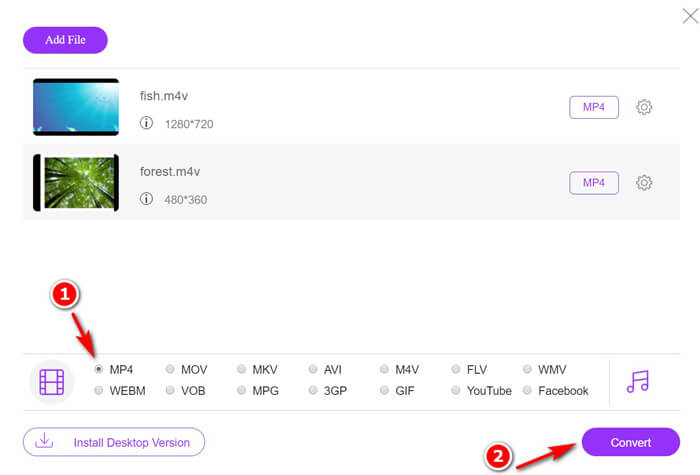
Während des Konvertierungsvorgangs werden die konvertierten MP4-Dateien automatisch auf Ihren Computer heruntergeladen.
Kostenlose Transcodierung von M4V zu MP4 über VLC
VLC ist ein beliebter Mediaplayer zum direkten Abspielen von M4V-Dateien. Außerdem kann es der M4V-zu-MP4-Konverter sein, um die nicht geschützten M4V-Dateien auf Ihrem Computer in MP4 zu ändern.
Schritt 1. Laden Sie VLC auf Ihren Computer herunter. Es ist mit Windows, Mac und Linux kompatibel und Sie können jede Version auf Ihren Computer herunterladen.
Klicken Medien im oberen Menü und wählen Sie Option Konvertieren / Speichern….
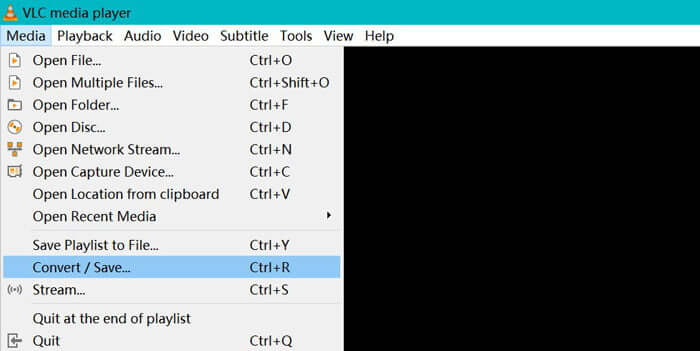
Schritt 2. Drücke den Hinzufügen Klicken Sie auf die Schaltfläche, um die M4V-Dateien von Ihrer Festplatte auf Ihren Computer zu importieren.
Danach wählen Sie Konvertieren aus der Dropdown-Option von Konvertieren / Speichern Option unten.
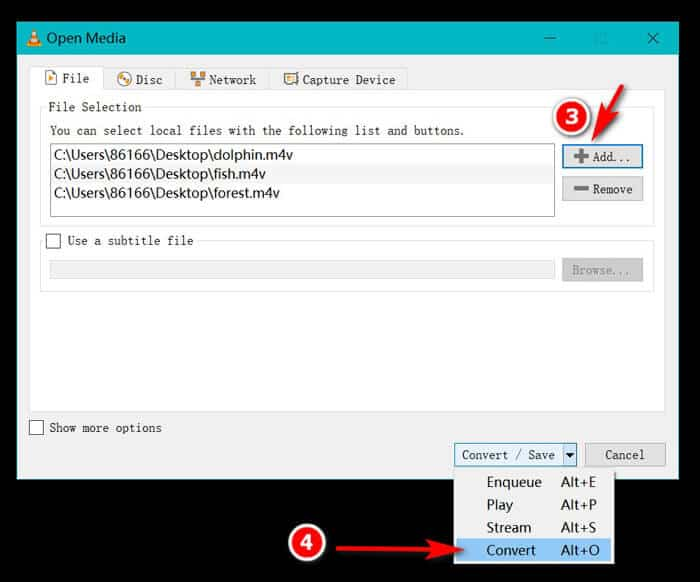
Schritt 3. Wähle aus MP4 als Ausgabeformat aus der Dropdown-Liste von Profil. Klicken Sie auf Start, um M4V sofort in VLC in MP4 umzuwandeln.
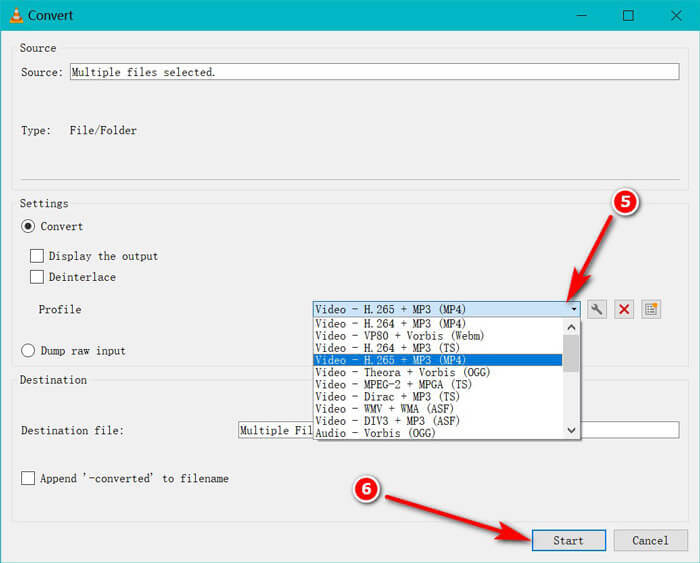
Sie können den Fortschrittsbalken in VLC überprüfen, um festzustellen, ob die Konvertierungen von M4V in MP4 durchgeführt wurden.
Kostenlos M4V mit HandBrake in MP4 konvertieren
Ein weiterer kostenloser M4V / MP4-Konverter für Mac, Windows und Linux ist HandBrake.
HandBrake ist der Open-Source-DVD-, Blu-ray- und Videokonverter. Es kann fast jedes Video in MKKV und MP4 konvertieren.
Schritt 1. Laden Sie die Handbremssoftware auf Ihren Computer herunter. Standardmäßig, Open Source Beim Starten dieser Software wird ein Dialogfeld gestartet, in dem Sie die M4V-Videos auswählen können, die Sie öffnen möchten.
Schritt 2. Klicken Sie anschließend auf Zusammenfassung Tab und wählen MP4 von dem Format Dropdown-Menü als Ausgabeformat. Filter, Videocodecs und andere Dateiparameter können optional bearbeitet werden.
Schritt 3. Legen Sie das Ziel fest, an dem die konvertierten MP4-Dateien unter gespeichert werden sollen Ziel Abschnitt, und klicken Sie auf Start Klicken Sie in der Symbolleiste auf die Schaltfläche, um die Konvertierung von M4V in MP4 zu starten.
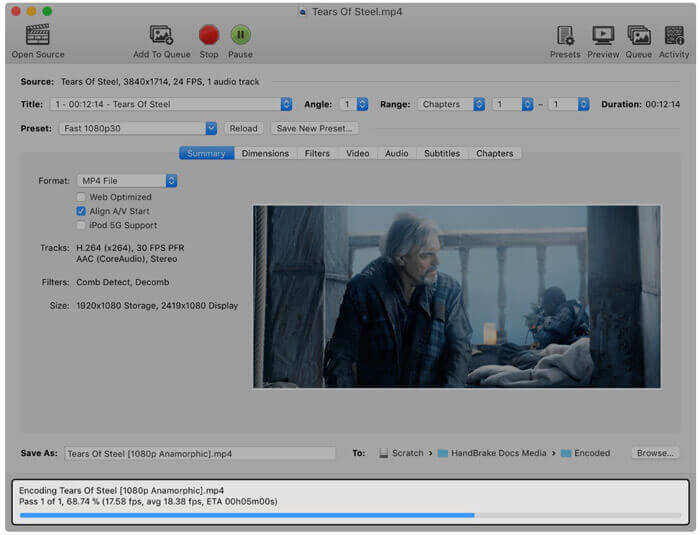
Möglicherweise stellen Sie fest, dass die konvertierten Dateien manchmal die Erweiterung von .m4v auf einem Mac-Computer sind. Warum speichert HandBrake MP4 als M4V?
Teil 4. Konvertieren von M4V in MP4
Die oben genannten M4V-zu-MP4-Konverter können die M4V-Konvertierung lösen. Darüber hinaus können Sie die M4V-Dateien auf dem Aufnahmeweg in MP4-Videos oder andere gängige Dateiformate speichern.
Es gibt viele Online-Bildschirmrekorder, die aufzeichnen können, was auf Ihrem Computer abgespielt wird, und MP4-Videos exportieren können.
Hier, nimm FVC Free Screen Recorder als Beispiel, um Ihnen zu zeigen, wie Sie M4V-Videos aufnehmen und MP4-Videos exportieren.
Schritt 1. Besuch https://www.free-videoconverter.net/free-screen-recorder/ Klicken Sie in Ihrem Browser auf Aufnahme starten. Daraufhin wird der zu installierende Launcher angezeigt.
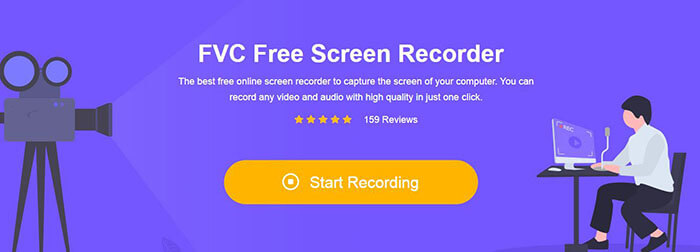
Schritt 2. Nach der erfolgreichen Installation sehen Sie die Hauptoberfläche. Hier müssen Sie den Aufnahmebereich auswählen, die aktivieren System Sound und deaktivieren Mikrofon um nur iTunes Video Audio aufzunehmen.
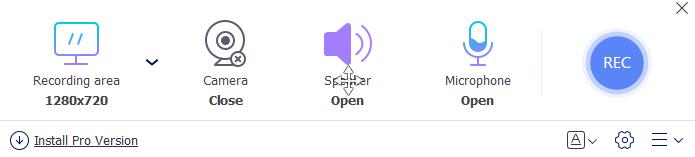
Klicken die Einstellungen Um Hotkeys für die Aufnahme festzulegen, wählen Sie MP4 als Ausgabeformat, passen Sie die Videoqualität, den Videocodec, die Bildrate usw. an und legen Sie das Ziel für das Speichern des aufgenommenen MP4-Videos fest.
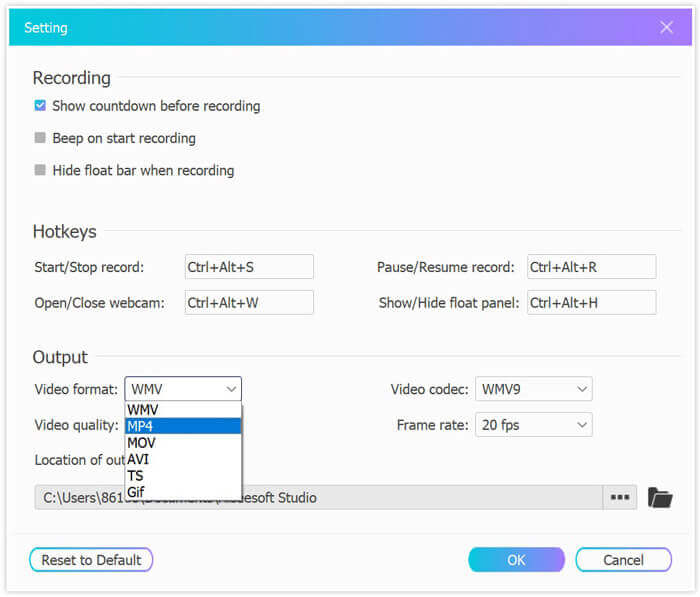
Schritt 3. Wenn alle Einstellungen erfüllt sind, spielen Sie die iTunes-Videos über QuickTime oder iTunes ab und klicken Sie einfach auf REC Klicken Sie auf die Schaltfläche, um die Aufnahme der iTunes-Videos zu starten. Während die Stopp-Taste die Videoaufnahme abbricht und das M4V-Video als MP4-Datei speichert.
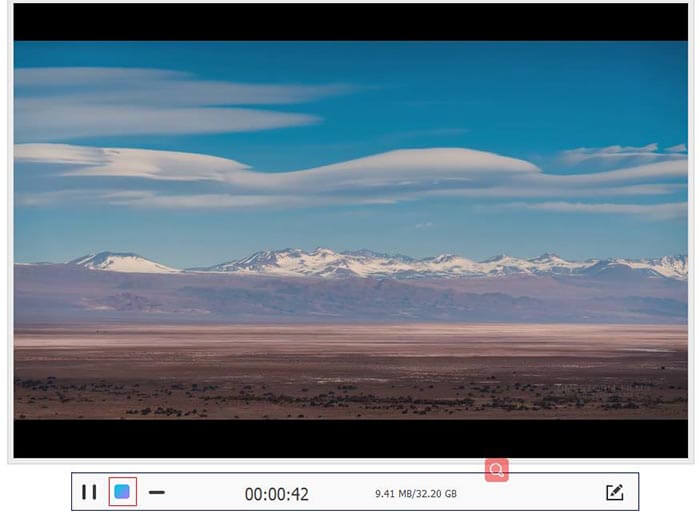
Teil 5. FAQs zur Konvertierung von M4V in MP4
Womit ist M4V kompatibel?
Die DRM-geschützten M4V-Dateien sind nur mit iTunes und QuickTime kompatibel. Für diese nicht geschützten M4V-Dateien können Sie sie auf Media Player Classic, K-Multimedia Player, RealPlayer, Zoom Player, VLC Media Player, MPlayer, DivX Plus Player und Nero Showtime, dem Webvideoplayer zur Verwendung auf dem Palm Pre, abspielen und Palm Pixi Smartphones und Android-Handys. Die von HandBrake produzierten M4V-Videos können auf PlayStation 3 mit vollständiger Dolby Digital 5.1-Surround-Unterstützung abgespielt werden.
Gibt es einen Unterschied zwischen M4V und MP4?
Der Hauptunterschied zwischen M4V und MP4 besteht darin, dass M4V-Dateien möglicherweise durch DRM-Kopierschutz optional sind, während MP4 nicht verschlüsselt ist.
Kannst du M4V auf YouTube hochladen?
Ja. Mit YouTube kannst du nicht DRM-geschützte M4V-Dateien hochladen, während die DRM-geschützten M4V-Dateien von YouTube nicht akzeptiert werden.
Warum speichert HandBrake MP4 als M4V?
Wenn Sie MP4-Dateien ausgeben, die mit AC3 codiert und mit SRT oder aktivierten Kapitelmarkierungen untertitelt sind, wird die Erweiterung von .mp4 standardmäßig in .m4v geändert.
Fazit
M4V-Dateien sind DRM-geschützt und können nur über die Autorisierung des iTunes-Kontos über iTunes oder den QuickTime-Player abgespielt werden. Außerdem ist die M4V-Datei nicht so beliebt wie MP4. Das Konvertieren von M4V in MP4 ist die clevere Idee, die M4V-Dateien auf einem beliebigen Player oder Editor zu öffnen. Dieser Beitrag bietet 6 Möglichkeiten, um M4V in MP4 umzuwandeln. Sie können es direkt online mit der kostenlosen Online-Videokonvertierung ändern. Darüber hinaus können Sie die Desktop-Software herunterladen, um M4V unter Windows, Mac und Linux in MP4 umzuwandeln.
Welche Lösung ist Ihre Lieblingslösung?
Lassen Sie es mich wissen, indem Sie unten Ihre Kommentare hinterlassen.



 Video Converter Ultimate
Video Converter Ultimate Bildschirm recorder
Bildschirm recorder








